FAQ 星マークの表示方法 【宛名職人】
- 回答
以下の手順をご確認ください
※以前のバージョンにあった「チェックマーク」機能は廃止されています。代わりに「星マーク」機能をご利用ください。■手順1.住所録画面上部にある「表示」の2つのボタンのうち、左側のボタンをクリックして住所録の表示形式をリスト表示に変更します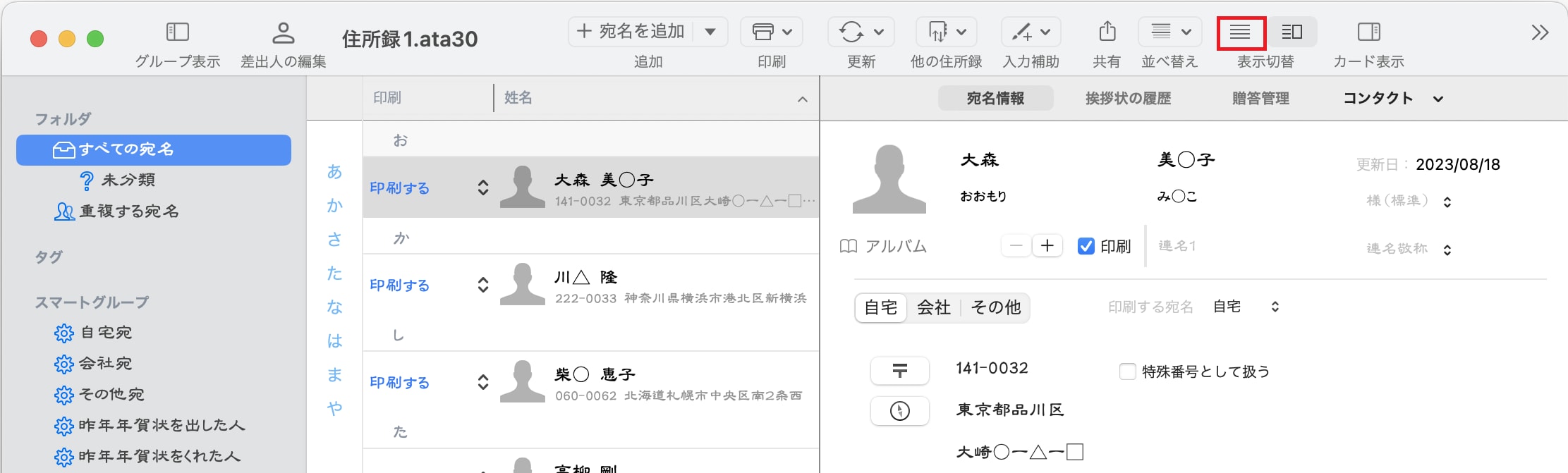
2.住所録画面上部の「表示オプション」をクリックします 3.表示された画面左上の「姓名・会社名」をクリックします
3.表示された画面左上の「姓名・会社名」をクリックします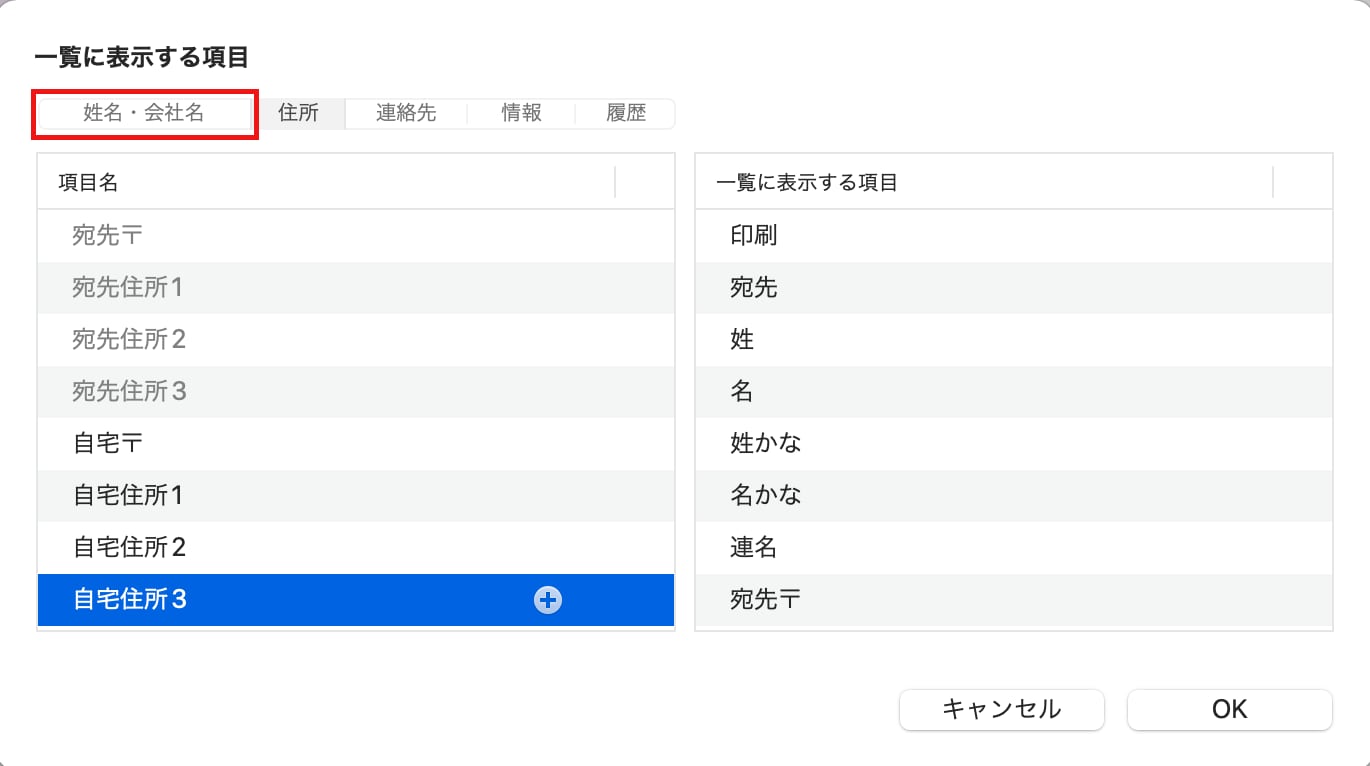 4.項目名のリストにある「星マーク」にマウスポインターをあわせ、右側に表示される「+」をクリックします
4.項目名のリストにある「星マーク」にマウスポインターをあわせ、右側に表示される「+」をクリックします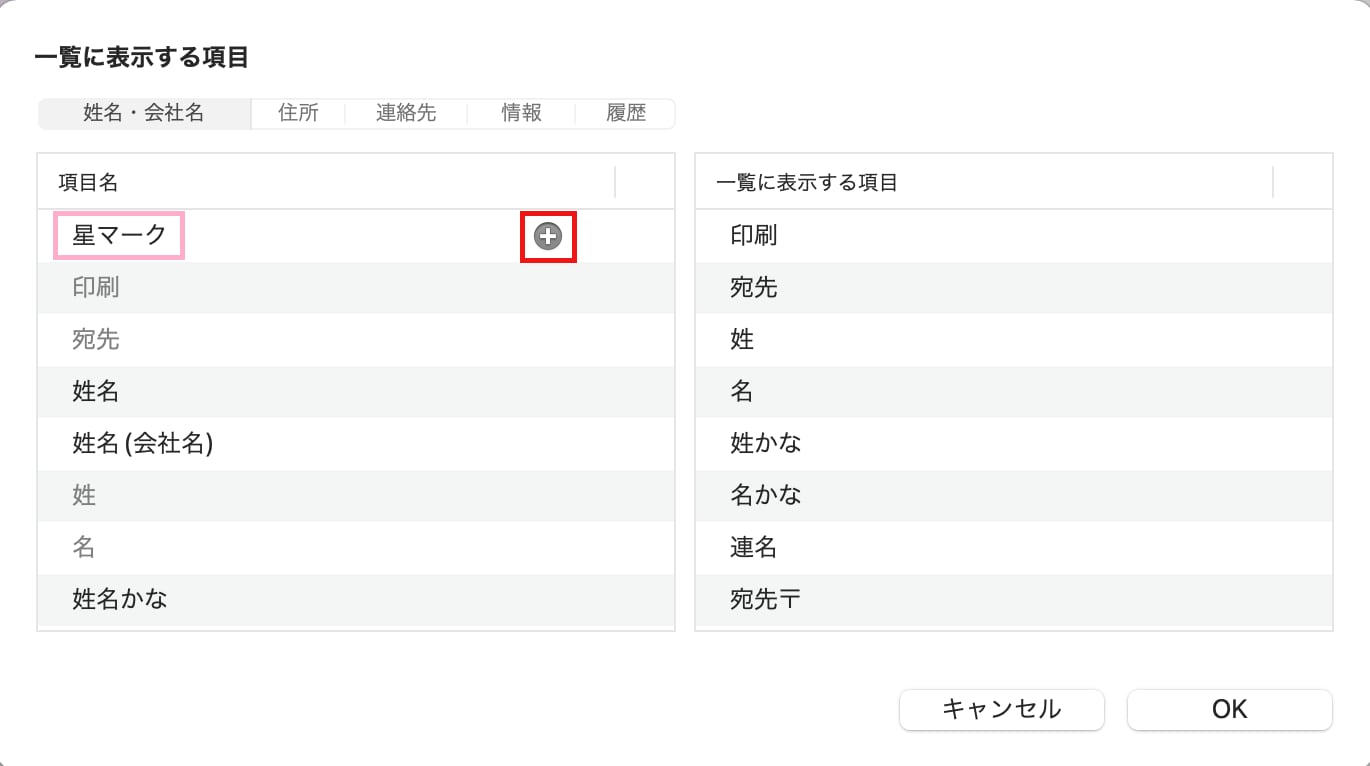 5.右側の一覧に表示する項目に「星マーク」が追加されたことを確認し、「OK」をクリックします
5.右側の一覧に表示する項目に「星マーク」が追加されたことを確認し、「OK」をクリックします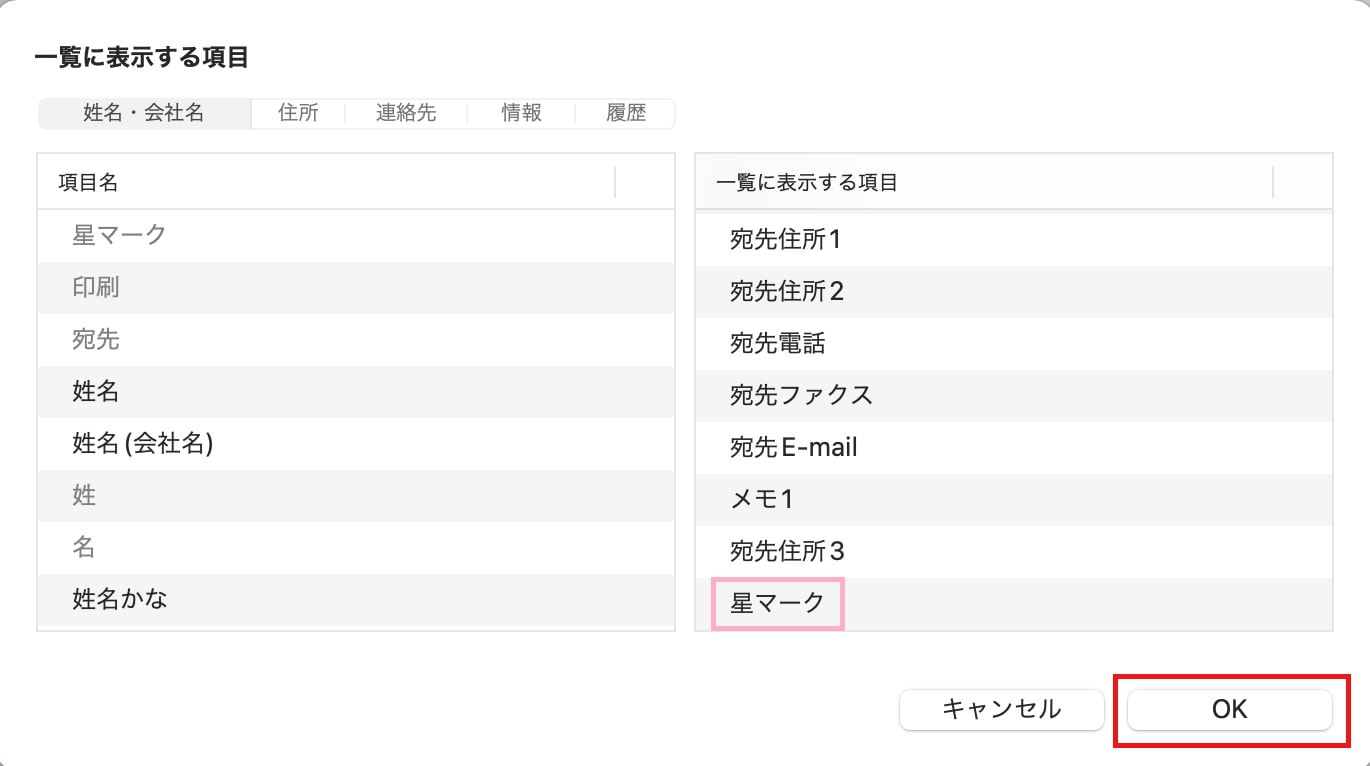 6.住所録の一番右側に「星マーク」欄が表示されます※左側に表示させたい場合は、手順「4」の後、表示する項目に追加された「星マーク」を上方にドラッグ&ドロップして表示位置を変更してください。
6.住所録の一番右側に「星マーク」欄が表示されます※左側に表示させたい場合は、手順「4」の後、表示する項目に追加された「星マーク」を上方にドラッグ&ドロップして表示位置を変更してください。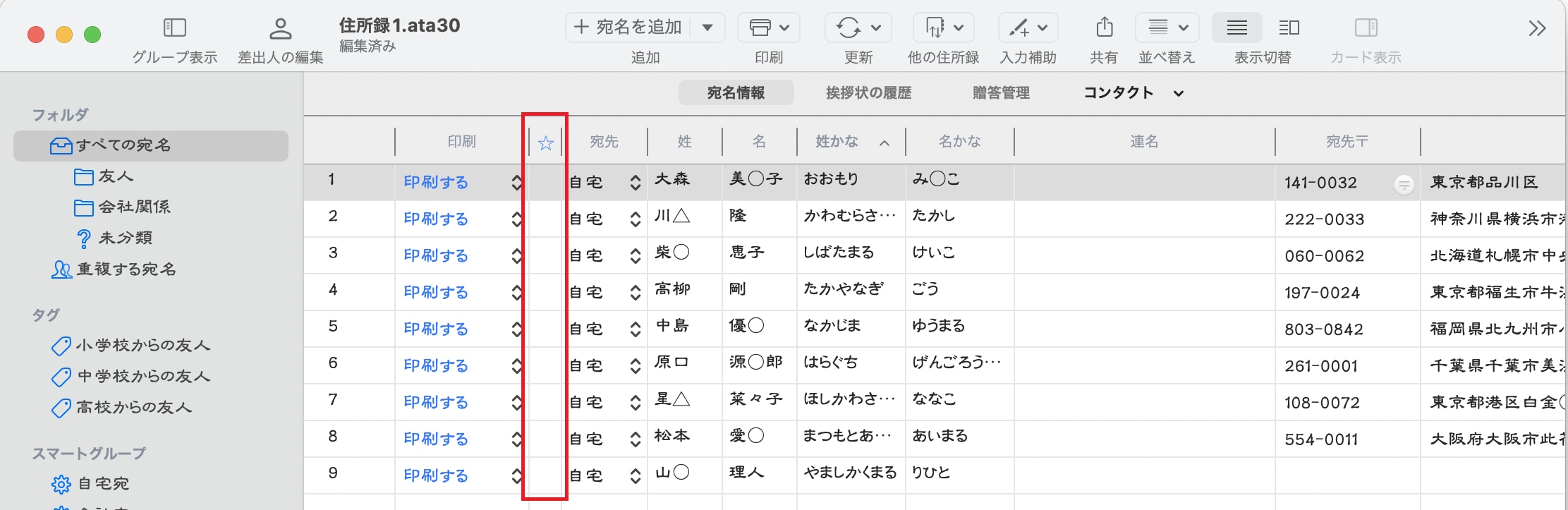 ※各宛先の「星マーク」欄をクリックすると「星マーク」が付きます
※各宛先の「星マーク」欄をクリックすると「星マーク」が付きます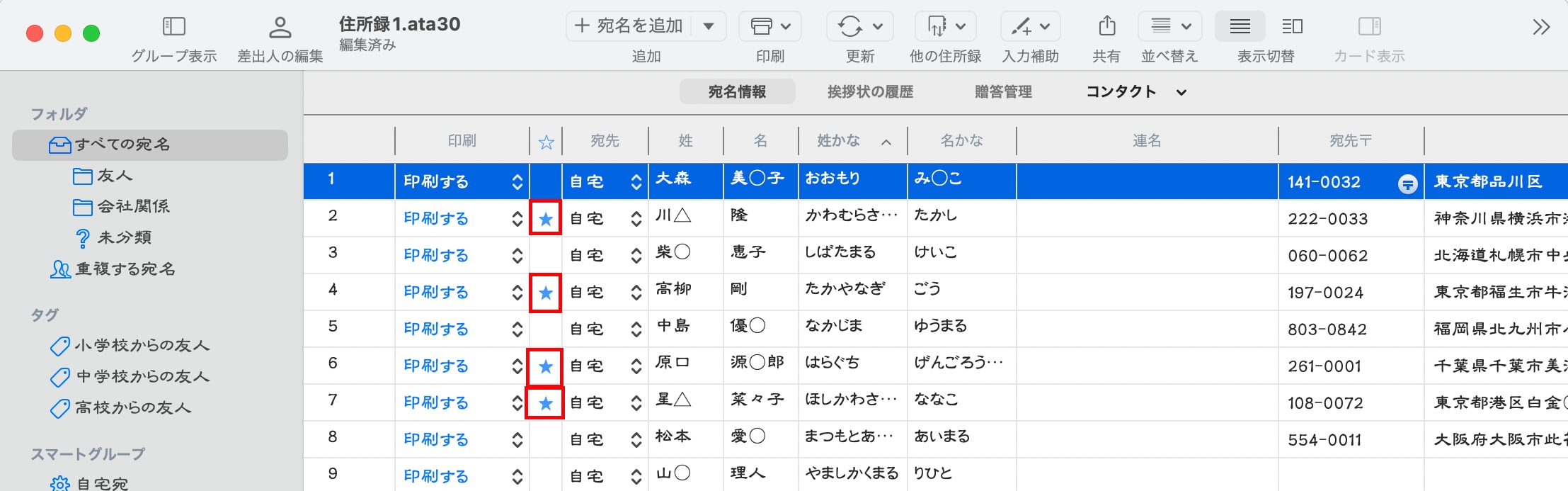
----------------------------------------------------------------------------
「宛名職人」よくあるご質問(Q&A)一覧もご覧ください
管理番号:20158 / 作成日時:2023/07/19 03:37:00 PM
■キーワード検索をするときは
製品名を入れたり、複数のキーワードをスペースで区切るとヒットしやすくなります。
製品名を入れたり、複数のキーワードをスペースで区切るとヒットしやすくなります。
例:「ウイルスセキュリティ インストール」 「筆まめ パソコン 買い替え」
また、FAQ検索ページのキーワード検索窓の右側にある「詳細検索」をクリックすると、
キーワードの他に以下の検索条件を設定できます。
検索条件:
・質問カテゴリ(「ダウンロード」や「製品のトラブル」など)
・製品・サービス(「ウイルスセキュリティ」や「筆まめシリーズ」など)
■製品マニュアルについて
お客様専用ページで製品のユーザー登録をすると、多くの製品でマニュアルをご確認いただけます。
製品アイコンから、製品のシリアル番号の確認やダウンロードもできます。 ■Windows10をご利用のお客様へのお知らせ
Windows 10は、2025年10月14日(火)にMicrosoft社のサポートが終了します。
弊社製品のWindows 10における製品サポートについては、以下のページをご確認ください。
Windows10のサポート終了について